Содержание
- Стандартная функция
- Специальное приложение
- ES Проводник
- Dumpster — приложение-корзина для смартфонов Samsung
- Способ найти корзину в Android телефоне
- Где находится корзина в телефоне Samsung?
- Видеоинструкция
- Как очистить корзину в приложении на Андроиде?
- Как очистить хранилище мусора на Гугл Фото
Стандартная функция
Нажал не туда и случайно удалил важный файл. В панике обшарил весь смартфон, потом загуглил и обнаружил, что корзина, к которой мы привыкли на компьютере, не включена в ПО телефонов на Android и iOS. Для невнимательных пользователей выход есть: установка стороннего приложения. Есть и стандартные хранилища, но только для фото и видео, и данные там находятся только в течение месяца.

Не ищите в телефоне корзину по типу Windows. Это принципиально другая система, на смартфонах все иначе.

В гаджетах на андроиде нового образца есть стандартная корзина в разделе фотографий. После удаления фото и видео помещается туда на 30 дней, по прошествии которых удаляется навсегда. До этого момента можно восстановить удаленное.
Как найти:
- Заходим в галерею.
- Ищем папку «Недавно удаленные».
- На каждом файле отображается срок хранения. Можно сразу же очистить хранилище или восстановить объекты как полностью, так и частично.
Специальное приложение
Такие программы понадобятся, чтобы удалить или восстановить не только фотографии и видеозаписи, но и другие файлы, в том числе системные.
ES Проводник
Скачайте это приложение, откройте настройки и активируйте корзину. Теперь все, что вы удалите, будет попадать в нее. Срок хранения неограничен, так что вернуть удаленное можно в любое время.

Также через проводник можно восстановить или полностью почистить все без возможности восстановления.
Dumpster — приложение-корзина для смартфонов Samsung
Даже при условии, что в ОС Android не предусмотрено места, откуда можно удалить данные, есть возможность получить корзину при помощи сторонних приложений. Google Play Market позволяет нам расширять возможности наших мобильных устройств. Можно воспользоваться корзиной для Андроид — Dumpster. Оно совершенно бесплатно. И даёт нам возможность получить практически такое же приложение для смартфона Самсунг, как «Корзина» в операционной системе Windows.
Возможности приложения:Пояснение:
| Сохранение данных. | В телефоне можно сохранять все удалённые данные. |
| Защита файлов. | Функция защиты изображений путём блокировки экрана. |
| Восстановление данных | Есть возможность восстанавливать любые удалённые изображения, видео, файлы. |
| Очистка. | Функция «Автоматическая очистка». |
| Поддержка разных языков. | Приложение бесплатно и доступно на 14 популярных языках. |
Кроме этого программа предоставляет бесплатно место для хранения удалённых данных в облаке. Это значит, что нам не нужно теперь хранить удалённые файлы на своём устройстве. Настройте приложение соответственно, чтобы файлы переносились сразу на удалённый сервер. Для этого вам понадобится создать аккаунт в сети Dumpster.
В прочих устройствах с Андроид: планшетах, телефонах, часах, телевизорах, особенно с «чистой» мобильной системой корзины не предусмотрено. Хотя мы видим её при удалении файлов из рабочего стола или главного меню, как и на Samsung. При удерживании иконок она появляется вверху экрана. А чтобы удалить ярлык, нам необходимо перенести его в появившуюся небольшую корзину. Но при таком удалении приложений, их файлы стираются навсегда. Без возможности восстановить их из какого-нибудь раздела или папки.

Рабочий стол Android устройств
Кстати, любой из файлов вашего мобильного устройства или ТВ с Андроид вы можете найти в файловом менеджере. Это приложение в главном меню, которое так и называется «Файловый менеджер» или «File Manager». В нём расположены все папки с файлами, которые нам доступны. Чтобы получить доступ к системным разделам, необходимо получить Root-права или права суперпользователя.
Где находится корзина в телефоне Samsung?
Прошивка One UI от Samsung получилась очень классной: простая, удобная, красивая, шустрая и, что важно, функциональная. К примеру, в ней появилась корзина для изображений, с помощью которой вы можете восстановить удаленные фотографии — при условии, что корзина включена. Где она находится? Давайте смотреть.
Заходим в «Галерею».

Нажимаем на кнопку в виде трех точек.

Тапаем по строке «Корзина».

И видим удаленные изображения. Как ясно из написанного на скриншоте, объекты из корзины будут удалены через 15 дней после удаления окончательно, соответственно, именно столько времени у вас есть для их восстановления.

Восстанавливаются изображения проще простого. Нажимаем на фото, после чего тапаем по кнопке «Восстановить» (выделена красным на скриншоте).

Изображение было восстановлено, о чем говорит соответствующая надпись.

Можете проверить — фото должно появиться в основной директории галереи. Таким же образом вы можете безвозвратно удалить изображения из корзины.
Видеоинструкция
Если корзина в вашем случае по каким-то причинам отключена, настоятельно советуем включить ее незамедлительно. Для этого в галерее нажмите на три точки и в меню выберите «Настройки».

Найдите пункт «Корзина» и включите его.

Готово.

Теперь изображения после удаления будут перемещаться в корзину, а не удаляться безвозвратно.
Как очистить корзину в приложении на Андроиде?
Многие пользователи ставят на Самсунг приложения для Андроид, которые заменяют корзину. В этом случае «хранилище для мусора» необходимо время периодически очищать. Популярная программа — Dumpster. Чтобы очистить мусор на Самсунге, сделайте следующее:
- найдите необходимый документ;
- кликните на него до появления меню, где можно выбрать несколько вариантов;
- поставьте отметки;
- жмите на знак мусорного ведра.

Еще один способ почистить корзину в телефоне Самсунг — перейти в раздел Пустой Dumpster, который находится в боковом меню. Сделайте отметку в пункте Удалить все.
Владельцы смартфонов часто пользуются приложением ES Проводник. Для удаления найдите интересующий файл, жмите на него и удерживайте до появления соответствующей надписи. После этого перенесите данные в мусорное ведро.
При этом данные не удаляются полностью. Вернитесь на главную страницу программы, войдите в «хранилище мусорных файлов» и там будет удаленный ранее документ. Чтобы очистить «мусорник» окончательно, жмите на файл и держите палец дом момента, пока не появится отметка, а внизу меню с необходимым вариантом. Выберите пункт Удалить.
Как очистить хранилище мусора на Гугл Фото
Чтобы удалить данные из приложения Гугл Фото, войдите в программу на Самсунг с Андроид, выберите фото или видео, после чего переместите его в мусорное ведро. Далее справа вверху жмите на корзину. Если появляется запрос на удаление объекта без восстановления, это говорит о том, что хранилище удаленных файлов переполнено (до 1,5 Гб). Чтобы очистить его, сделайте такие шаги:
- войдите в приложение Гугл Фото на Андроиде;
- перейдите в аккаунт Google;
- жмите на знак с тремя полосками;
- перейдите в раздел Корзина, а далее Еще;
- жмите Очистить… и Удалить.


После выполнения работы может возникнуть вопрос, как вернуть из корзины удаленные файлы в телефоне Андроид Самсунг. Для этого сделайте такие шаги:
- войдите в программу Гугл Фото на Андроид в телефоне Самсунг;
- слева вверху кликните три горизонтальные полоски;
- войдите в Корзину;
- выберите объект, который планируете восстановить;
- внизу экрана жмите Восстановить.

Восстановленные данные появляются в Галерее Андроид на Самсунг, в библиотеке приложения или в альбомах, где они находились до очистки. При отсутствии объекта в хранилище удаленных файлов восстановление невозможно.
Источники
- https://Gaidi.ru/lajfxaki/kak-najti-korzinu-v-telefone/
- https://sdelaicomp.ru/mobile/gde-v-telefone-samsung-naxoditsya-korzina.html
- https://androidnik.ru/kak-najti-korzinu-v-smartfone-samsung/
- https://besprovodnik.ru/kak-ochistit-korzinu-samsung/
Несмотря на то что мобильные ОС изначально проектировались под сотовые телефоны с сенсорным экраном, с точки зрения архитектурного устройства и особенностей взаимодействия с аппаратным обеспечением они довольны близки к настольным. Многие функциональные элементы десктопных и мобильных платформ совпадают, едва ли не копируя их друг у друга. Поэтому не стоит удивляться, что пользователи зачастую ищут в прошивках своих смартфонов те функции, к которым привыкли на компьютерах. Например, корзину. Но стоит ли это делать?

Корзин в Android-смартфонах почти не встречается, но кое-где она всё-таки попадается
Как очистить историю Яндекса на телефоне Андроид
Как ни странно, но корзина в привычном большинству пользователей понимании этого термина на Android практически не встречается. То есть, если вы ищете системный раздел, куда отправляются все файлы после удаления, в едином или, скорее, универсальном исполнении в большинстве случаев вы его не найдёте. Эта особенность тянется ещё из глубины времён, когда памяти у смартфонов было не так много, как сегодня.
Как восстановить удалённые фото

В Android-смартфонах недостаточно памяти, чтобы отдавать её под удалённые файлы. Но кое-где, опять-таки, корзина всё же есть
Это сейчас для смартфонов является нормой иметь по 128, 256 или даже 512 ГБ встроенной памяти, а раньше у аппаратов на базе Android хранилище было меньше, чем объём оперативной памяти у современных устройств. Поэтому отводить место из имеющихся 8-16 ГБ под удалённые файлы, которые люди наверняка будут забывать очищать полностью, был нелогично. Однако у некоторых системных разделов есть свои корзины, о принципах работы с которыми мы и поговорим.
Не хочу обобщать, но прошивки большинства смартфонов всё-таки содержат корзины для фотографий и видеозаписей. Это специальный сегмент приложения «Галерея», куда временно – это очень важно – перемещаются удалённые снимки и ролики. В отличии от компьютерной корзины, где файлы могут пребывать бесконечно долго, в корзине на Android они хранятся не дольше 30 дней.
Как отключить Яндекс Дзен на Андроиде
Найти корзину на Android проще простого:
- Перейдите в «Галерею» и откройте раздел «Альбомы»;
- Пролистайте и найдите альбом «Недавно удалённое»;

Во всех смартфонах есть раздел с удалёнными фотографиями, которые хранятся 30 дней после удаления
- Откройте альбом «Недавно удалённое» и просмотрите содержимое;
- При необходимости восстановить выберите нужный снимок и нажмите «Восстановить»;
- А при необходимости очистить корзину нажмите на значок удаления в самом низу.
Как восстановить удалённые файлы на Android
Однако встречаются исключения с настоящей системной корзиной, куда перемещаются вообще все удалённые файлы. Правда, как правило, удалённые фотографии туда не перемещаются – видимо, чтобы не смешивать. Например, такой раздел есть во всех смартфонах Huawei и Honor на базе EMUI 11 и Magic UI 4.0. Однако найти его будет чуть сложнее, чем раздел с удалёнными фотками и видео.
- Убедитесь, что у вас установлена EMUI 11 или Magic UI 4.0;
- Найдите на устройстве приложение «Файлы» и откройте его;

Некоторые смартфоны позволяют восстановить удалённые файлы в течение 30 дней
- В разделе «Место» откройте вкладку «Недавно удалённое»;
- При необходимости восстановить нажмите на нужный файл и кликните «Восстановить».
Как в Яндексе включить определитель номера
Правда, чтобы файлы оказались в корзине, вам придётся предварительно «правильно» их удалить, как бы не удаляя, а перемещая в системный раздел для временной передержки удалённых файлов с возможностью восстановления. После обновления в EMUI и Magic UI удаление файлов может производиться двумя способами. Первый способ – когда вы просто удаляете файл, а потом подтверждаете удаление.
А второй заключается в том, чтобы в диалоговом окне подтверждения поставить галочку напротив пункта «Переместить в «Недавно удалённые». В этом случае файл попадёт в системную корзину, откуда его можно будет благополучно восстановить. Правда, помните, что сделать это можно только в течение 30 дней. Всё-таки объёмы памяти современных смартфонах, как ни крути, по-прежнему меньше, чем в компьютерах.

При использовании смартфона владельцы нередко сталкиваются с неприятными ситуациями вроде случайного удаления файлов. Многие люди в таком случае отчаиваются, не надеясь на восстановление информации. Но, как правило, даже после удаления у вас остается шанс вернуть данные. Для этого нужно разобраться, где находится корзина на телефоне Андроиде, которая представляет собой временное хранилище файлов.
Встроенная корзина
Наличие корзины является прерогативой производителя смартфона, накатывающего поверх чистого Android собственную оболочку (например, MIUI на Xiaomi). Временное хранилище файлов предоставляют практически все бренды мобильных устройств, а потому вы с высокой долей вероятности сможете беспрепятственно восстановить информацию.
Правда, в большинстве случаев, корзина представлена только в «Галерее», из-за чего возврату поддаются только фотографии и видеоролики:
- Запустите «Галерею».

- Откройте вкладку «Альбомы».
- Перейдите в раздел «Корзина» («Недавно удаленные»).

- Отметьте фото и видео, которые нужно вернуть.
- Нажмите кнопку восстановления.
Стоит заметить, что почти всегда корзина хранит файлы на протяжении ограниченного количества времени (обычно 30 дней), после чего они безвозвратно удаляются. Поэтому вам нужно поторопиться с восстановлением информации, если ранее вы решились случайно или намеренно очистить ее.
Поскольку наличие корзины и ее функционал напрямую зависит от производителя смартфонов, то на некоторых устройствах помимо фото и видео удается вернуть к жизни другие данные вроде аудиофайлов и документов. В частности, такая возможность предусмотрена на телефонах HONOR и HUAWEI. Если вы являетесь владельцем устройства одной из этих марок, действуйте по следующей инструкции:
- Запустите приложение «Файлы».

- Откройте раздел «Недавно удаленное».
- Выделите нужные файлы.
- Нажмите кнопку «Восстановить».

Этим алгоритмом стоит воспользоваться и владельцам других смартфонов.
Не исключено, что производитель вашего гаджета тоже предусмотрел внешнее хранилище в «Проводнике».
Корзина в сторонних приложениях
Хранилище недавно удаленных файлов помимо прочего доступно в программах от сторонних разработчиков. Это могут быть альтернативные «Проводники», специализированные корзины или мобильные клиенты облачных сервисов. Так что не забудьте проверить и их.

Cx Проводник
В магазине приложений Play Маркет находится огромное количество диспетчеров файлов, которые можно использовать в качестве замены стандартного «Проводника». Так, у вас есть возможность установить Cx Проводник со встроенной функцией корзины. Чтобы получить доступ к ней, нужно сделать следующее:
- Установите приложение, используя Google Play или любой другой источник.
- Запустите программу и выдайте разрешения.

- Откройте вкладку «Локально».
- Перейдите в раздел «Корзина».

- Выделите данные, которые нужно вернуть.
Обычно возврат данных становится возможен только в том случае, если вы пользуетесь Cx Проводник на протяжении определенного количества времени. Сразу после установки хранилище временных данных окажется пустым, и лишь потом оно будет пополняться по ходу удаления файлов.
Корзина Dumpster
Если вам не удалось найти временное хранилище на своем телефоне «Самсунг» или устройстве другой марки, то установите приложение Dumpster. Оно доступно для бесплатного скачивания через Play Маркет и другие магазины, а среди его функционала наличие той самой папки с удаленной информацией.
После установки вам понадобится запустить Dumpster и выдать ему все необходимые разрешения. Далее приложение будет автоматически собирать удаленные файлы по мере очистки внутренней памяти смартфона. Чтобы их восстановить, потребуется запустить Dumpster, выделить нужную информацию и нажать кнопку «Восстановить».

Яндекс.Диск
Для взаимодействия с файлами можно использовать не только встроенные или сторонние проводники, но и мобильные клиенты облачных сервисов вроде Яндекс.Диск. Подобный софт обладает корзиной, которая не занимает место на внутреннем накопителе, поскольку данные после их удаления автоматически загружаются в облако.
Достоинство Яндекс.Диск заключается в том, что эта программа по умолчанию устанавливается на большинство смартфонов, предназначенных для российского рынка. Следовательно, вы можете иметь ее в своем распоряжении, даже не подозревая об этом. А для возврата утраченных данных потребуется:
- Запустить Яндекс.Диск (можно посетить одноименный сайт).
- Авторизоваться, если этого не было сделано ранее.
- Открыть папку «Корзина».

- Выделить информацию.
- Нажать кнопку «Восстановить».

- Загрузить на мобильное устройство недавно восстановленные файлы.
Если вы не были авторизованы в Яндекс.Диск или скачали приложение заново, то с высокой долей вероятности временное хранилище окажется пустым. Поэтому, чтобы не попасть в подобную ситуацию в будущем, держите при себе мобильный клиент облака.
Google Диск
Если Яндекс.Диск устанавливается на большинство, но далеко не на все Андроид-устройства, то Google Drive есть на каждом смартфоне. Если ранее на вашем гаджете была настроена синхронизация с сервисами Гугл, то вы сможете восстановить удаленные файлы по следующему алгоритму:
- Запустите Google Drive.
- Пройдите авторизацию, если это потребуется.
- Откройте папку «Корзина» и восстановите данные.

Также информация могла попасть в Google Drive в рамках резервной копии. Тогда для возврата данных потребуется посетить раздел настроек «Восстановление и сброс», где останется нажать кнопку «Восстановить» для загрузки бэкапа.
Google Photo
Наконец, на мобильном устройстве по умолчанию должно быть установлено приложение Гугл Фото. Оно выполняет роль альтернативной «Галереи» со встроенной корзиной, для доступа к которой нужно:
- Запустить Google Photo.

- Авторизоваться (при необходимости).
- Тапнуть по значку аккаунта.
- Перейти в раздел «Корзина».

Далее останется выделить фотографии или видеоролики и нажать кнопку «Восстановить». При желании вы можете безвозвратно удалить всю имеющуюся информацию, тапнув по соответствующей надписи.
Содержание
- Стандартная функция
- Специальное приложение
- Recycle Bin
- Recycle Master
- Облачные сервисы
- Альтернативные варианты
- ES Проводник
- Dumpster — приложение-корзина для смартфонов Samsung
- Как добавить корзину на Андроид
- Очистка смартфона на Андроид от мусора
- Есть ли корзина удаленных файлов на андроиде
- Как найти корзину на андроиде самсунг, хуавей, хонор и других смартфонах
- Как восстановить удалённые фото
- Как восстановить удалённые файлы на Android
- Как восстановить удаленные файлы
- Как очистить корзину в приложении на Андроиде?
Стандартная функция
Нажал не туда и случайно удалил важный файл. В панике обшарил весь смартфон, потом загуглил и обнаружил, что корзина, к которой мы привыкли на компьютере, не включена в ПО телефонов на Android и iOS. Для невнимательных пользователей выход есть: установка стороннего приложения. Есть и стандартные хранилища, но только для фото и видео, и данные там находятся только в течение месяца.

Не ищите в телефоне корзину по типу Windows. Это принципиально другая система, на смартфонах все иначе.

В гаджетах на андроиде нового образца есть стандартная корзина в разделе фотографий. После удаления фото и видео помещается туда на 30 дней, по прошествии которых удаляется навсегда. До этого момента можно восстановить удаленное.
Как найти:
- Заходим в галерею.
- Ищем папку «Недавно удаленные».
- На каждом файле отображается срок хранения. Можно сразу же очистить хранилище или восстановить объекты как полностью, так и частично.
Специальное приложение
Такие программы понадобятся, чтобы удалить или восстановить не только фотографии и видеозаписи, но и другие файлы, в том числе системные.
Recycle Bin
Эта корзина подходит для хранения файлов любого формата. Пользователь сможет восстановить картинку, аудио или видео. Recycle Bin есть функция составления списка папок и сортировка файлов. Это опция будет полезной, если хранилище переполнено, а нужный файл не получается быстро найти.
В отличие от других программ в этом приложении отсутствуют дополнительные функции. Но на некоторых моделях смартфона Recycle Bin может работать некорректно. Преимуществом этого приложение — наличие бесплатной версии и отсутствие подписки.
Recycle Master
Еще одно популярное приложение, совместимое с различными платформами. После его установки пользователь сможет объединить корзины на Андроид, Мас, Windows и iOS. У приложения следующий функционал:
- резервное копирование;
- быстрое восстановление;
- защита других приложений паролем;
- автоматическая очистка.
Recycle Master — это не простое приложение, в котором доступно только хранение удаленных файлов. Также разработчики добавили опцию глубокого сканирования устройства. Эта функция будет полезной, если пользователь очистил корзину по ошибке. Также пользователям можно не опасаться за безопасность своих данных благодаря возможности установить пароль.
Но в магазине GooglePlay у Recycle Master у него не самая высокая оценка. В отзывах пользователи отметили следующие недостатки:
- в последних версиях владельцам предлагают скачать премиум-аккаунт;
- иногда появляется запрос на автозапуск без которого не получится воспользоваться корзиной.
Облачные сервисы
По принципу работы все облачные сервисы схожи: файлы загружаются, синхронизируются. Если пользователь по ошибке удалил не тот объект, есть возможность его восстановить. На сегодняшний день облачных сервисов предостаточно, но 3 из них пользуются особой популярностью:

- Microsoft OneDrive. Не удаляет файлы, а лишь перемещает их в корзину. Там сохраняются все до единого объекты, которые были когда-либо удалены. Чтобы их восстановить, кликните на клавишу «Восстановить все» или отметьте те носители информации, которые необходимо воссоздать.
- Google Drive. Конкурирующее с другими сервисами облако, перемещает удаленные объекты в корзину. Чтобы их восстановить, во всплывающем меню необходимо тапнуть на ее изображение. Откроются галерея удаленных файлов и меню, предлагающее либо «Восстановить», либо «Удалить» носители информации. Самый простой способ избавиться от файлов полностью – нажать на клавишу «Очистить корзину».
- Dropbox. Этот сервис не имеет корзины. То есть файлы удаляются, но месторасположения не меняют. Они переходят в разряд скрытые. Когда нужно восстановить носитель информации, его необходимо сделать видимым. Для этого достаточно кликнуть на изображение корзины, расположившейся в правом верхнем углу.
На сервисе Dropbox файлы сохраняются бесплатно в течение месяца. На расширенной версии программы – до года.
При форс-мажорных обстоятельствах, когда не удается проанализировать диск облака и восстановить необходимый объект, можно обратиться в техподдержку сервиса.
Альтернативные варианты
Приложения позволяют перемещать удаленные данные мультимедиа в резервное хранилище, которое располагается в памяти самого устройства. Из-за этого у пользователей часто возникает проблема недостатка свободного места. Помочь избавиться от подобной проблемы поможет использование облачных сервисов.
Рекомендуемые облачные хранилища:
- Google Фото;
- Google Диск;
- Яндекс. Диск.
Первый сервис предназначен для хранения фотографии, в то время как остальные 2 – универсальные площадки для информации любых форматов. В каждом облаке реализована папка «Корзина». Туда стоит помещать файлы в тот момент, когда остальное место в интернет-хранилище занято.
ES Проводник
Скачайте это приложение, откройте настройки и активируйте корзину. Теперь все, что вы удалите, будет попадать в нее. Срок хранения неограничен, так что вернуть удаленное можно в любое время.

Также через проводник можно восстановить или полностью почистить все без возможности восстановления.
Dumpster — приложение-корзина для смартфонов Samsung
Даже при условии, что в ОС Android не предусмотрено места, откуда можно удалить данные, есть возможность получить корзину при помощи сторонних приложений. Google Play Market позволяет нам расширять возможности наших мобильных устройств. Можно воспользоваться корзиной для Андроид — Dumpster. Оно совершенно бесплатно. И даёт нам возможность получить практически такое же приложение для смартфона Самсунг, как «Корзина» в операционной системе Windows.
| Возможности приложения: | Пояснение: |
| Сохранение данных. | В телефоне можно сохранять все удалённые данные. |
| Защита файлов. | Функция защиты изображений путём блокировки экрана. |
| Восстановление данных | Есть возможность восстанавливать любые удалённые изображения, видео, файлы. |
| Очистка. | Функция «Автоматическая очистка». |
| Поддержка разных языков. | Приложение бесплатно и доступно на 14 популярных языках. |
Кроме этого программа предоставляет бесплатно место для хранения удалённых данных в облаке. Это значит, что нам не нужно теперь хранить удалённые файлы на своём устройстве. Настройте приложение соответственно, чтобы файлы переносились сразу на удалённый сервер. Для этого вам понадобится создать аккаунт в сети Dumpster.
Как добавить корзину на Андроид
Если на телефоне эта опция встроена по умолчанию, пользователю не нужно скачивать дополнительное программное обеспечение. Но на недорогих моделях корзина отсутствует. На смартфонах с ОС Андроид установлен магазин приложений Google Play. Большинство подобных приложений можно скачать бесплатно.
Очистка смартфона на Андроид от мусора
Многие модели мобильных устройств, работающих на платформе Android, не комплектуются важным приложением. Для установки интерфейса придётся воспользоваться сервисом Google Play, в котором отыскивают необходимую программу.
Любой желающий может управлять данными на своём мобильном.
Есть ли корзина удаленных файлов на андроиде
На самом деле, восстановить и вернуть стертую информацию — это очень полезная и нужная функция. К сожалению, у телефонов андроид не предусмотрено встроенное программное обеспечение для сохранения ненужных файлов даже временно, но зато есть другие возможности для решения этого вопроса. Например:
- активировать сервис корзина в Гугл аккаунте и сохранять файлы временно в облаке;
- воспользоваться услугами «Яндекс.Диск», у которого также есть корзина и способность находить и восстанавливать данные;
- можно установить стороннее приложение, скачав его с Play Market.
Как найти корзину на андроиде самсунг, хуавей, хонор и других смартфонах
Как обновить Ватсап на андроиде самсунг и других телефонах
Из всех правил бывают исключения, и на телефонах с оперативкой андроид тоже встречаются такие модели, в которые установлена «мусорная корзина». К ним и относятся марки «Самсунг», «Хуавей», «Хонор», «Асус».

Как найти корзину в телефоне андроид
К сведению! Эта опция в смартфонах Samsung, Huawei, Honor, Lg, некоторых Xiaomi и других моделях есть, но попадает в нее не все, что удаляется. Исключением являются игры и файлы с большим объемом. Найти корзину и размещенные в ней данные можно в разделе «Галерея».

Корзина в телефоне Хуавей
Как восстановить удалённые фото

В Android-смартфонах недостаточно памяти, чтобы отдавать её под удалённые файлы. Но кое-где, опять-таки, корзина всё же есть
Это сейчас для смартфонов является нормой иметь по 128, 256 или даже 512 ГБ встроенной памяти, а раньше у аппаратов на базе Android хранилище было меньше, чем объём оперативной памяти у современных устройств. Поэтому отводить место из имеющихся 8-16 ГБ под удалённые файлы, которые люди наверняка будут забывать очищать полностью, был нелогично. Однако у некоторых системных разделов есть свои корзины, о принципах работы с которыми мы и поговорим.
Не хочу обобщать, но прошивки большинства смартфонов всё-таки содержат корзины для фотографий и видеозаписей. Это специальный сегмент приложения «Галерея», куда временно – это очень важно – перемещаются удалённые снимки и ролики. В отличии от компьютерной корзины, где файлы могут пребывать бесконечно долго, в корзине на Android они хранятся не дольше 30 дней.
Найти корзину на Android проще простого:
- Перейдите в «Галерею» и откройте раздел «Альбомы»;
- Пролистайте и найдите альбом «Недавно удалённое»;

Во всех смартфонах есть раздел с удалёнными фотографиями, которые хранятся 30 дней после удаления
- Откройте альбом «Недавно удалённое» и просмотрите содержимое;
- При необходимости восстановить выберите нужный снимок и нажмите «Восстановить»;
- А при необходимости очистить корзину нажмите на значок удаления в самом низу.
Как восстановить удалённые файлы на Android
Однако встречаются исключения с настоящей системной корзиной, куда перемещаются вообще все удалённые файлы. Правда, как правило, удалённые фотографии туда не перемещаются – видимо, чтобы не смешивать. Например, такой раздел есть во всех смартфонах Huawei и Honor на базе EMUI 11 и Magic UI 4.0. Однако найти его будет чуть сложнее, чем раздел с удалёнными фотками и видео.
- Убедитесь, что у вас установлена EMUI 11 или Magic UI 4.0;
- Найдите на устройстве приложение «Файлы» и откройте его;

Некоторые смартфоны позволяют восстановить удалённые файлы в течение 30 дней
- В разделе «Место» откройте вкладку «Недавно удалённое»;
- При необходимости восстановить нажмите на нужный файл и кликните «Восстановить».
Как в Яндексе включить определитель номера
Правда, чтобы файлы оказались в корзине, вам придётся предварительно «правильно» их удалить, как бы не удаляя, а перемещая в системный раздел для временной передержки удалённых файлов с возможностью восстановления. После обновления в EMUI и Magic UI удаление файлов может производиться двумя способами. Первый способ – когда вы просто удаляете файл, а потом подтверждаете удаление.
А второй заключается в том, чтобы в диалоговом окне подтверждения поставить галочку напротив пункта «Переместить в «Недавно удалённые». В этом случае файл попадёт в системную корзину, откуда его можно будет благополучно восстановить. Правда, помните, что сделать это можно только в течение 30 дней. Всё-таки объёмы памяти современных смартфонах, как ни крути, по-прежнему меньше, чем в компьютерах.
Как восстановить удаленные файлы
Процесс восстановления информации, отправленной в корзину, практически не отличается от сервиса к сервису. Вне зависимости от того, какое приложение использует человек, алгоритм будет идентичным:
- Открыть программу/сервис.
- Перейти в одноименный раздел.
- Выбрать интересующий файл.
- Нажать на кнопку «Восстановить».
После выполнения всех указанных действий информация вновь появится в той папке, из которой ранее удалялась.
Как очистить корзину в приложении на Андроиде?
Многие пользователи ставят на Самсунг приложения для Андроид, которые заменяют корзину. В этом случае «хранилище для мусора» необходимо время периодически очищать. Популярная программа — Dumpster. Чтобы очистить мусор на Самсунге, сделайте следующее:
- найдите необходимый документ;
- кликните на него до появления меню, где можно выбрать несколько вариантов;
- поставьте отметки;
- жмите на знак мусорного ведра.

Еще один способ почистить корзину в телефоне Самсунг — перейти в раздел Пустой Dumpster, который находится в боковом меню. Сделайте отметку в пункте Удалить все.
Владельцы смартфонов часто пользуются приложением ES Проводник. Для удаления найдите интересующий файл, жмите на него и удерживайте до появления соответствующей надписи. После этого перенесите данные в мусорное ведро.
При этом данные не удаляются полностью. Вернитесь на главную страницу программы, войдите в «хранилище мусорных файлов» и там будет удаленный ранее документ. Чтобы очистить «мусорник» окончательно, жмите на файл и держите палец дом момента, пока не появится отметка, а внизу меню с необходимым вариантом. Выберите пункт Удалить.
Источники
- https://androidsfaq.com/gde-nahoditsya-korzina-v-telefone-na-android/
- https://KakOperator.ru/os/kak-ochistit-korzinu-v-telefone
- https://it-tehnik.ru/gadgets/korzina.html
- http://proshivku.ru/novosti/kak-ochistit-korzinu-na-androide
- https://reedr.ru/smartfony/kak-ochistit-korzinu-v-smartfone/
- https://mirinfo.ru/android/gde-nakhoditsya-korzina.html
- https://AndroidInsider.ru/polezno-znat/gde-nahoditsya-korzina-v-telefone-na-android.html

Здравствуйте, уважаемые компьютерщики!
Вы давно пользуетесь телефоном Android?
Могут быть шансы получить раздражение из-за отсутствия внутреннего свободного места.
Кроме того, возможно, вы ищете мусорную корзину для своего телефона Android.
В отличие от персонального компьютера, такого как Windows или Mac, телефон Android не содержит отдельной папки для мусора (или приложения) для хранения всех файлов мусора.
Следовательно, пользователям необходимо выполнять некоторые дополнительные задачи по очистке ненужных и кеш-файлов со своих смартфонов.
Удаление ненужных файлов и приложений оптимизировало бы ваш телефон, а также повысило скорость работы устройства.
Очистка кеша приложения также повышает производительность вашего устройства и освобождает память телефона.
Хотя на Android нет настоящей «корзины», есть несколько советов и приемов, с помощью которых вы можете очистить свои «мусорные» файлы.
В этой статье мы обсудим, как получить доступ к корзине и легко удалить разные файлы на телефоне Android.
Улучшите производительность Android, очистив мусорные файлы
После длительного использования телефонов Android на нем хранится много ненужных файлов, которые вы хотите удалить, чтобы повысить производительность устройства и освободить место.
Существует множество различных способов очистки корзины на телефоне Android.
Некоторые из эффективных способов очистки мусора перечислены ниже:
Способ 1: очистка кэшированных данных
Данные кэша устройства — это промежуточные данные, хранящиеся на устройстве для оптимизации производительности.
Вместо этого кеширование улучшает производительность устройства, но занимает память на вашем телефоне.
Поэтому рекомендуется очистить кэшированные данные, чтобы освободить место на устройстве.
Чтобы очистить или удалить все данные кеша с вашего Android-устройства, перейдите в «Настройки» и нажмите «Хранилище».
Вы увидите различные типы данных, которые занимали внутреннюю память вашего телефона.
Нажмите «Кэшированные данные», и вы найдете возможность их удалить.
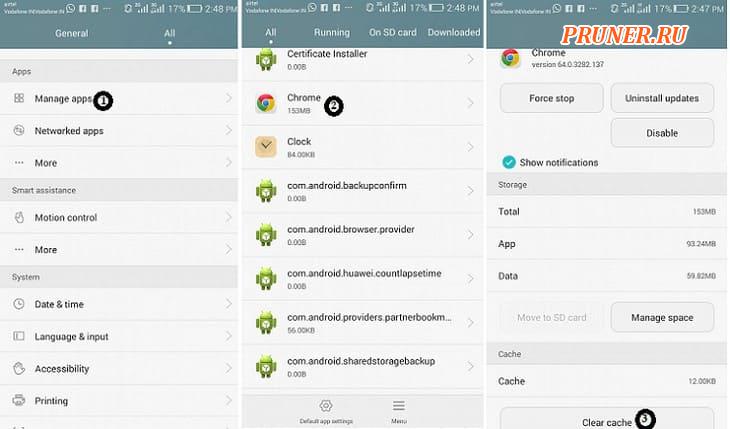
Вы также можете удалить кэшированные данные из каждого конкретного приложения по одному.
Если вы хотите очистить кеш и освободить место для каждого отдельного приложения, выполните следующие действия:
- Откройте «Настройки» устройства;
- Нажмите на «Управление приложениями» (слова могут отличаться от устройства к устройству);
- Здесь вы увидите все ваши приложения, доступные на вашем устройстве. Нажмите на приложение, из которого вы хотите удалить его кеш;
- Теперь нажмите кнопку «Очистить кеш», чтобы очистить данные кеша.
Вы можете повторить описанные выше шаги для всех своих приложений, чтобы удалить кеш из всех ваших приложений, которые занимают много места в памяти телефона.
Способ 2: удаление загруженных файлов
Мы часто что-то загружаем на наши телефоны (например, фотографии, файлы и т. д.).
А используем мы эти загруженные файлы (фотографии) только в определенное время, они остаются в папке загрузки нашего телефона и занимают место в памяти.
Мы можем освободить это место в памяти, удалив все эти файлы.
Чтобы удалить загруженные файлы из папки загрузки, перейдите в раздел «DownLoad» и удалите все те файлы, которые больше не нужны.
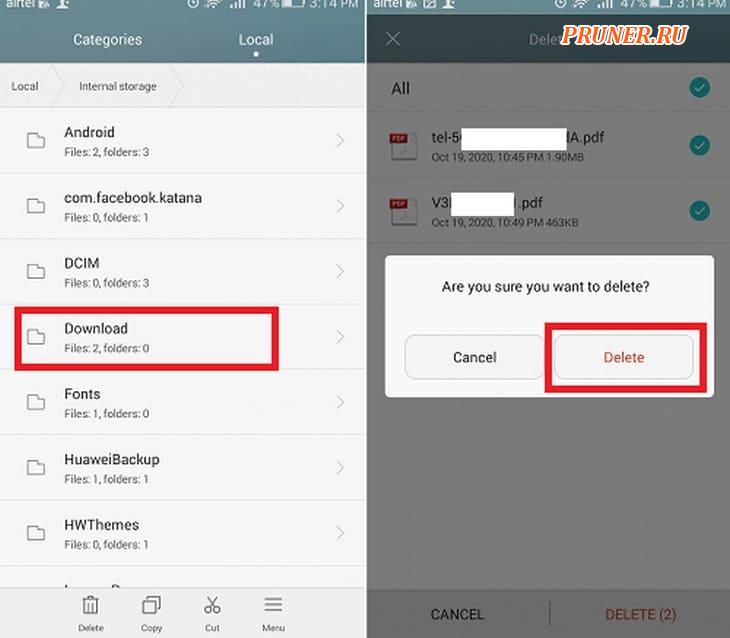
Способ 3: использовать интеллектуальное хранилище (Smart Storage)
Smart Storage — это новая функция, представленная начиная с версии Android 8.
Если вы используете устройство Android версии 8 или более поздней версии, вы найдете эту функцию на нем.
Эта функция помогает удалить дубликаты и ненужные данные из памяти телефона, для которых уже есть резервная копия в облаке.
Чтобы получить доступ к Smart Storage и очистить файлы корзины, выполните следующие действия:
- Запустите «Настройки» вашего устройства;
- Найдите опцию «Хранилище» и нажмите на нее;
- На следующем экране включите переключатель «Диспетчер хранилища».
Он запустит функцию Smart Storage в фоновом режиме и автоматически удалит повторяющееся и нежелательное содержимое.
Способ 4: удалите неиспользуемые приложения с телефона
Возможно, вы установили множество приложений, а некоторые из них уже предустановлены на вашем телефоне, но могут не использоваться.
Такие неиспользуемые приложения занимают много места на вашем телефоне.
Если вы хотите освободить место для хранения и очистить корзину, удалите такие неиспользуемые приложения со своего телефона Android.
Существуют различные альтернативные способы удаления приложений с телефонов Android.
Одним из таких способов является длительное нажатие на значок приложения на главной странице и нажатие на параметр удаления (или перемещение его на значок удаления).
Другой способ — посетить «Настройки устройства — Управление приложениями» (Apps) и нажать на приложение, которое вы хотите удалить.
Теперь нажмите кнопку «Удалить» и подтвердите свой выбор.
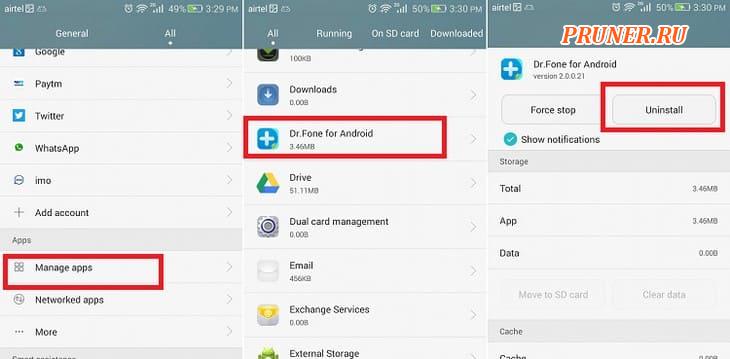
Способ 5: удаление файлов корзины из приложения Google Фото
Google разрабатывает Google Фото как собственное приложение для работы с фотографиями для устройств Android.
С помощью этого приложения вы можете по-разному управлять всеми своими фотографиями и сохранять резервные копии.
Когда вы удаляете что-либо с помощью приложения Google Фото, удаленные элементы попадают в папку «Корзина».
Удаленные элементы доступны только в течение 60 дней — после этого они будут автоматически удалены.
Если вы хотите восстановить эти удаленные фотографии, вам нужно посетить папку «Корзина» на Android.
Удаление элементов, доступных в папке «Корзина» из приложения, освобождает место на вашем телефоне.
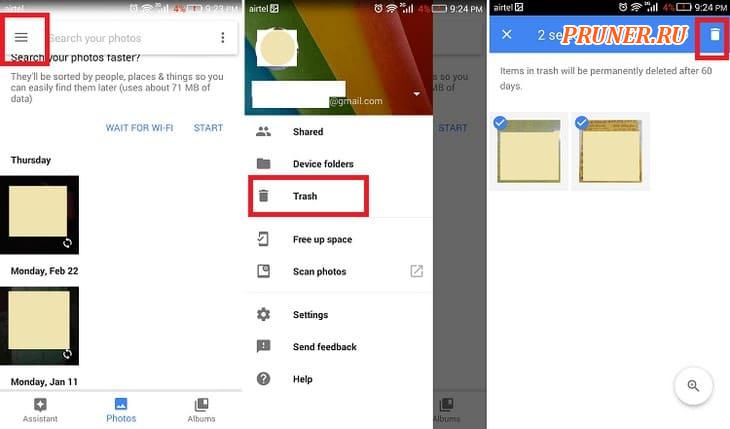
- Запустите приложение «Google Фото», а затем щелкните значок меню (три горизонтальные линии), чтобы просмотреть список параметров;
- В списке доступных папок нажмите на корзину, чтобы найти все удаленные изображения, сделанные через приложение Google Фото;
- Выберите фотографии, которые вы хотите удалить навсегда, и нажмите на значок удаления, чтобы удалить их.
Способ 6: удалить ненужные файлы из Gmail
Подобно приложению Google Photos, ваше приложение Gmail также хранит множество файлов мусора, и удаление их из приложения освобождает мусор в папке.
Когда вы удаляете какую-либо почту, она не может быть удалена мгновенно и попадает в папку «Корзина».
Удаленные элементы остаются в папке «Корзина» в течение следующих 30 дней и занимают место на устройстве Android.
Через 30 дней они будут автоматически удалены из вашей электронной почты.
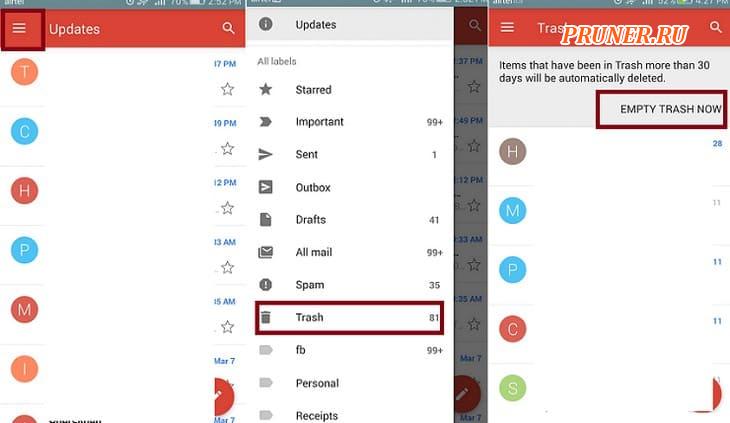
Чтобы освободить больше места в Gmail, зайдите в папку «Корзина» и очистите оттуда все электронные письма.
Для этого выполните указанные шаги:
- Откройте приложение Gmail на телефоне Android и щелкните значок меню (три горизонтальные линии) в верхнем левом углу экрана;
- В списке доступных папок нажмите «Корзина»;
- Теперь выберите адрес электронной почты, который хотите удалить, и нажмите кнопку «Удалить» на панели инструментов;
- Если вы хотите удалить все электронные письма, доступные в папке «Корзина», выберите их все сразу и нажмите «Очистить корзину сейчас», чтобы удалить все нежелательные электронные письма.
Способ 7: удалить ненужные файлы из Dropbox
Многие люди используют Dropbox для хранения данных со своих телефонов Android.
Dropbox — это облачное хранилище, которое используется для управления и резервного копирования важных данных.
Его бесплатная версия предлагает только 2 ГБ дискового пространства, поэтому рекомендуется регулярно очищать мусор и ненужные файлы в приложении Dropbox для Android.
Чтобы очистить файлы корзины, доступные в приложении Dropbox, выполните следующие действия:
- Запустите приложение Dropbox, перейдите в папку «Корзина» и щелкните значок корзины на панели инструментов;
- Здесь вы увидите, что все ваши удаленные данные сохраняются. Теперь выберите данные, которые вы хотите удалить, из папки «Корзина» Dropbox и нажмите «Удалить»;
- Наконец, подтвердите действие удаления и подождите несколько секунд, чтобы завершить процесс удаления.
Способ 8: используйте приложение «Корзина»
В магазине Google Play вы найдете множество сторонних приложений, которые помогут вам удалить мусор и разные файлы с вашего устройства Android.
Одним из таких приложений является «Корзина» (Recycle Bin), с помощью которой вы можете управлять удаленными данными на своем телефоне.
Выполните следующие шаги, чтобы получить доступ к данным корзины с телефона Android с помощью приложения «Корзина»:
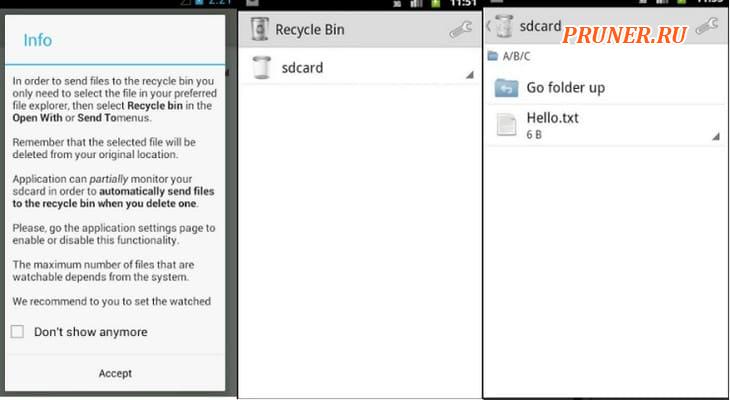
- Загрузите и установите приложение «Корзина» на свой Android-смартфон, приняв все разрешения приложения;
- После установки запустите приложение и получите доступ к внутренней памяти или SD-карте, чтобы изучить объем памяти;
- Здесь вы увидите все удаленные данные в корзине Android. Выберите файлы, которые вы хотите удалить, и нажмите кнопку «Корзина».
Способ 9: используйте SD-карту
Если вы столкнулись с проблемой нехватки внутренней памяти на вашем телефоне Android, используйте SD-карту.
Использование SD-карты на Android-смартфоне — еще один способ увеличить объем памяти.
Почти все телефоны Android оснащены дополнительным слотом для SD-карты для удобного управления данными устройства.
При подключении SD-карты к телефону Android можно перемещать фотографии, музыку, приложения и т. д. из внутренней памяти на SD-карту.
Однако не все приложения поддерживают перенос из внутренней памяти на SD-карты.
Способ 10: сделайте резервную копию ваших данных в другом безопасном месте
Еще один способ очистить корзину с Android — сохранить данные телефона в другом безопасном месте.
Вы можете использовать свой компьютер или другие устройства для резервного копирования данных вашего телефона на них.
Подключите телефон Android к ПК и перенесите файлы, фотографии, музыку и т. д. с телефона в память ПК.
После этого удалите эти перемещенные данные с телефона Android, чтобы освободить место на нем.
Всякий раз, когда вам нужны эти данные, вы можете напрямую получить к ним доступ со своего ПК или перенести обратно на свой телефон, а затем использовать их.
Помог ли вам какой-нибудь из перечисленных способов?
Прошу вас, писать ответы или ваши вопросы в разделе комментариев ниже.
До скорых встреч! Заходите!
Подписаться на обновления блога!
Содержание
- Как открыть корзину в телефоне Андроид
- Способ найти корзину в Android телефоне
- Специальное приложение
- ES Проводник
- Dumpster — приложение-корзина для смартфонов Samsung
- Как восстановить удаленные файлы
- Как очистить корзину в приложении на Андроиде?
- Как почистить корзину на IOS
- Где находится корзина в телефоне Samsung?
- Видеоинструкция
- Где расположена корзина Андроид
- Андроид-приложения, которые используют корзину
- ES-проводник
- Dumpster
- Recycle master
- Облачные сервисы
- Использование и настройка Dumpster
- Как пользоваться корзиной Dumpster
- Лучшие приложения для корзины
- Dumpster
- Recycle Master
- Recycle Bin
- Стандартная функция
- Установка сторонней корзины на телефон при помощи приложений
- ES Проводник
- Recycle Bin
- Dumpster
- Использование корзины в облачных хранилищах
- Яндекс.Диск
- Google Диск
- Google Фото
- ES-Проводник
- Как добавить корзину на смартфон
- Программа Dumpster
- ES Проводник
- Recycle Bin
- Альтернативные варианты
Как открыть корзину в телефоне Андроид
На всех современных телефонах по умолчанию установлена корзина. Чтобы получить к нему доступ, вам необходимо:
- Выберите фото или видео.

- Нажмите кнопку «Удалить» или значок корзины (в зависимости от версии ОС). Уведомление о движении объекта появится сразу. Некоторые системы смартфонов также предупреждают, что через 30 дней элемент будет удален без возможности восстановления.


После перемещения объекта откроется доступ к корзине. Его можно будет найти в галерее или в скрытом разделе системы. Чтобы открыть папку с удаленными фото и видео, вам необходимо:
- Открыть галерею. Щелкните значок с тремя точками.

- Выберите пункт «Корзина».

- Прочтите содержимое открытой папки.

Внимание! Некоторые версии Android поддерживают прямой доступ из галереи в раздел с удаленными элементами. Он отображается как отдельная папка.

Если этот элемент Android отключен по умолчанию, вам необходимо:
- Откройте настройки галереи, коснувшись трехточечного значка.

- В появившемся меню выберите пункт «Настройки».

- Установите переключатель в положение «Вкл».

После активации опции снова будет доступен раздел с удаленными фото и видео.
Способ найти корзину в Android телефоне
В других устройствах с Android: планшетах, телефонах, часах, телевизорах, особенно с «чистой» мобильной системой, мусорное ведро не предусмотрено. Хотя мы видим это при удалении файлов с рабочего стола или из главного меню, как и на Samsung. Когда вы удерживаете значки, они появляются в верхней части экрана. И чтобы удалить ярлык, нам нужно переместить его в появившуюся небольшую корзину. Но при таком удалении приложений их файлы удаляются навсегда. Без возможности восстановить их из любого раздела или папки.

Рабочий стол устройства Android
Кстати, в файловом менеджере вы можете найти любой файл вашего мобильного устройства или телевизора с Android. Это приложение находится в главном меню, которое называется «Диспетчер файлов» или «Диспетчер файлов». Он содержит все папки с файлами, которые есть в нашем распоряжении. Для доступа к системным разделам вам необходимо получить права суперпользователя или root.
Специальное приложение
Такие программы понадобятся для удаления или восстановления не только фото и видео, но и других файлов, в том числе системных.
ES Проводник
Загрузите это приложение, откройте настройки и активируйте корзину покупок. Теперь все, что вы удалите, попадет в него. Срок хранения не ограничен, поэтому вы можете вернуть удаленный элемент в любое время.

Более того, через проводник можно восстановить или полностью очистить все без возможности восстановления.
Dumpster — приложение-корзина для смартфонов Samsung
Несмотря на то, что ОС Android не предоставляет места для удаления данных, можно получить корзину с помощью сторонних приложений. Google Play Market позволяет нам расширять возможности наших мобильных устройств. Можно использовать мусорное ведро для Android — Dumpster. Это совершенно бесплатно. И это дает нам возможность получить практически такое же приложение для смартфона Samsung, что и «Корзина» в операционной системе Windows.
| Возможности приложения: | Пояснение: |
| Сохранение данных. | Все удаленные данные можно сохранить в телефоне. |
| Защита файлов. | Функция защиты изображения путем блокировки экрана. |
| Восстановление данных | любые удаленные изображения, видео, файлы можно восстановить. |
| Уборка. | Функция автоматической очистки». |
| Поддержка нескольких языков. | Приложение бесплатное и доступно на 14 популярных языках. |
Кроме того, программа предоставляет свободное место для хранения удаленных данных в облаке. Это означает, что нам больше не нужно хранить удаленные файлы на нашем устройстве. Настройте приложение соответствующим образом, чтобы файлы передавались непосредственно на удаленный сервер. Для этого вам нужно будет создать учетную запись в сети Dumpster.
Как восстановить удаленные файлы
Процесс восстановления информации, отправленной в корзину, практически одинаков от сервиса к сервису. Независимо от того, какое приложение использует человек, алгоритм будет идентичным:
- Откройте программу / сервис.
- Перейдите в одноименный раздел.
- Выберите интересующий файл.
- Нажмите кнопку «Восстановить».
После выполнения всех вышеперечисленных действий информация снова появится в папке, из которой она была ранее удалена.
Как очистить корзину в приложении на Андроиде?
Многие пользователи ставят на Samsung приложения Android, которые заменяют корзину. В этом случае «мусорное ведро» необходимо периодически чистить. Одна из популярных программ — Dumpster. Чтобы очистить корзину на Samsung, сделайте следующее:
- найти нужный документ;
- нажимайте на нее, пока не появится меню, в котором вы можете выбрать разные варианты;
- поставить знаки;
- нажмите на подпись корзины.

Еще один способ очистить корзину на телефоне Samsung — перейти в раздел «Пустая корзина», расположенный на боковой панели. Установите флажок Удалить все.
Владельцы смартфонов часто используют ES File Explorer. Для удаления найдите интересующий файл, нажмите на него и удерживайте до появления соответствующей надписи. Затем перенесите данные в корзину.
Это не удаляет данные полностью. Вернитесь на главную страницу программы, войдите в «память ненужных файлов» и там будет ранее удаленный документ. Чтобы полностью очистить «мусорное ведро», нажмите на файл и удерживайте палец на доме момента, пока не появится знак, а внизу меню с нужной опцией. Выберите Удалить.
Как почистить корзину на IOS
Корзина — это не что иное, как папка, которая занимает свободное место на мобильном устройстве, замедляя скорость работы гаджета. Когда память смартфона заполнится, ее удаление освободит 2–3 ГБ.
Алгоритм очистки корзины:
- Зайдите в приложение «Фото».
- Нажмите кнопку «Выбрать». Затем, щелкнув файлы, выберите содержимое для удаления.
- В правом нижнем углу найдите изображение корзины, нажмите на него.
- Отправляя файлы в корзину, пользователь не освобождает место на iPhone. Чтобы удалить его, перейдите в раздел «Альбомы», выберите вкладку «Недавно удаленные». Здесь вы можете просмотреть фотографии и видео, которые нужно удалить, а также время, оставшееся до автоматической очистки.

Нажав кнопку «Выбрать», отметьте носитель для удаления или нажмите кнопку «Удалить все».
Где находится корзина в телефоне Samsung?
Прошивка Samsung One UI получилась очень интересной: простой, удобной, красивой, маневренной и, главное, функциональной. Например, теперь у него есть корзина изображений, с помощью которой вы можете восстанавливать удаленные фотографии, при условии, что корзина включена. Где это находится? Давайте взглянем.
Пойдем в «Галерею».

Нажмите кнопку в виде трех точек.

Касаемся строчки «Корзина».

И мы видим удаленные изображения. Как видно из того, что написано на скриншоте, объекты из корзины могут быть удалены соответственно через 15 дней после их полного удаления или через сколько времени у вас есть для их восстановления.

Получить изображения так же просто, как почистить груши. Нажмите на фото, затем нажмите кнопку «Восстановить» (выделена красным на скриншоте).

Изображение восстановлено, о чем свидетельствует соответствующая надпись.

Вы можете проверить: фотография должна появиться в корневом каталоге галереи. Точно так же вы можете навсегда удалить изображения из корзины.
Видеоинструкция
Если корзина в вашем случае по какой-то причине отключена, мы настоятельно рекомендуем немедленно включить ее. Для этого в галерее нажмите на три точки и выберите «Настройки» в меню».

Найдите запись «Корзина» и включите ее.

Готовый.

Теперь изображения после удаления будут перемещаться в корзину, а не удаляться безвозвратно.
Где расположена корзина Андроид
Если практически невозможно представить компьютер без корзины, то со смартфоном дело обстоит иначе. К сожалению, по умолчанию в телефоне нет папки для хранения удаленных файлов. Поэтому после нажатия кнопки «Удалить» человек навсегда избавляется от информации без возможности ее восстановления.
Андроид-приложения, которые используют корзину
Отсутствие корзины на устройствах Android — серьезный недостаток операционной системы. Но есть множество приложений, которые полностью восполняют его недостаток в смартфоне. У каждого из них есть свои особенности. Установив их на гаджет, пользователь сможет удалять и восстанавливать фото, видео и даже документы. Рассмотрим лишь некоторые из самых популярных сервисов.
ES-проводник
Это приложение, позволяющее управлять содержимым гаджета. Требуется среди пользователей, чьи устройства не поддерживают файловый менеджер.

ES Explorer позволяет одновременно удалять несколько выбранных веб-приложений. Это также поможет вам сделать резервную копию вашего устройства. Чтобы удалить гаджет из ненужных файлов, нажмите кнопку в верхнем левом углу экрана, выберите диспетчер приложений. Удерживая кнопку в течение длительного времени, отметьте файлы, из которых хотите удалить смартфон, затем нажмите «Удалить».
Dumpster
Приложение Dumpster может стать отличной альтернативой корзине для покупок. После его установки пользователь создает специальную папку для временного хранения файлов, которая защищает носитель от полного удаления по ошибке.

Приложение простое в использовании. После установки корзины удаленные файлы исчезнут, как будто их никогда не было. Но открыв менеджер, пользователь сможет просмотреть видео, фото или документ и при необходимости восстановить его.
Чтобы избежать скопления в приложении тонны ненужных файлов, воспользуйтесь функционалом программы, чтобы настроить автоматическое опорожнение корзины. В этом случае объекты будут удаляться из памяти через определенные промежутки времени. Мгновенная очистка доступна и в ручном режиме. Откройте панель инструментов, нажмите кнопку «Очистить корзину».
Вы можете работать в приложении без подключения к интернету. Бесплатная версия сопровождается рекламой. Подписавшись и оплатив подписку на премиум-версию, пользователь имеет возможность от нее избавиться.
Recycle master
Основная корзина Recycle содержит функции, недоступные в аналогах. Работает как и другие приложения, но имеет возможность блокировки. Установив пароль, пользователь может быть уверен, что удаленные объекты не станут общедоступными. Чтобы увидеть облачный контент, нужно знать код. Сюда же можно перемещать фотографии, видео или документы, не предназначенные для посторонних глаз, и при необходимости восстанавливать их.

Если первый щелчок не возобновляет документ в памяти смартфона, попробуйте вариант «Полное восстановление». Функция выполняет детальное сканирование внутренней памяти устройства на предмет указанного объекта.
Еще одна полезная функция — автоматическая очистка — удалит ненужные файлы по прошествии определенного времени. Пользователь самостоятельно устанавливает периодичность: раз в 7 дней, 30 или 90.
Облачные сервисы
По принципу работы все облачные сервисы похожи — файлы выгружаются, синхронизируются. Если пользователь случайно удалил не тот объект, его можно восстановить. Сегодня существует множество облачных сервисов, но 3 из них особенно популярны:

- Microsoft OneDrive. Он не удаляет файлы, а просто перемещает их в корзину. Каждый объект, который когда-либо был удален, сохраняется там. Чтобы восстановить их, нажмите кнопку «Восстановить все» или отметьте носитель, который вы хотите воссоздать.
- Гугл драйв. Облако, конкурирующее с другими сервисами, перемещает удаленные объекты в корзину. Чтобы восстановить их, коснитесь его изображения во всплывающем меню. Откроется галерея удаленных файлов и меню с предложением «Восстановить» или «Удалить» носитель. Самый простой способ полностью удалить файлы — нажать кнопку «Очистить корзину».
- Dropbox. У этой услуги нет корзины покупок. То есть файлы удаляются, но местоположение не меняется. Они прячутся. Когда необходимо восстановить носитель, его нужно сделать видимым. Для этого просто нажмите на изображение корзины, расположенное в правом верхнем углу.
В сервисе Dropbox файлы хранятся бесплатно в течение одного месяца. На расширенной версии программы — до года.
В случае возникновения форс-мажорных обстоятельств, когда невозможно просканировать облачный диск и восстановить запрошенный объект, вы можете обратиться в техподдержку сервиса.
Использование и настройка Dumpster
Сразу после запуска программа предложит выполнить краткую инструкцию по функционалу. Дело в том, что файлы размещаются на выделенном дисковом пространстве и отображаются в интерфейсе Dumpster.
На главном экране вы можете выбрать, какие типы файлов отображать в списке восстановления. Здесь же вы можете настроить их сортировку по дате добавления, размеру, типу и названию. Боковое меню содержит следующие пункты:

- Улучшение: переход на страницу покупки платной версии.

- Очистить корзину: этот параметр позволяет безвозвратно удалить все файлы, хранящиеся в корзине, или переместить их в облако для экономии места в памяти. Последний вариант доступен только для членов Premium. Также перед строкой отображается объем дискового пространства, занятого удаленными документами.

- «Мне нужна помощь?». После нажатия открывается инструкция по использованию приложения. Он указывает, где находится корзина покупок в Android, как она работает, нужны ли права суперпользователя и т.д. В настоящее время все объяснения даются только на английском языке.

Настройки: открывает параметры программы. Этот раздел содержит следующие элементы:
1. Настройки корзины — предоставляет выбор типов файлов, которые необходимо поместить в корзину перед их полным удалением..

Примечание
По умолчанию активированы все элементы: изображения, видео, аудио, документы, прочее (архивы, apk, php и т.д.)

2. Облачное хранилище: открывает окно с настройками синхронизации с удаленным сервером.
3. Автоматическая очистка. Во всплывающем окне вы можете установить, как долго предметы будут оставаться в корзине, прежде чем они будут полностью удалены. По умолчанию этот параметр отключен, но вы можете установить период в 1 неделю, 1 или 3 месяца.

4. Блокировка экрана — это платная функция, которая защищает документы от просмотра неавторизованными пользователями.
5. Уведомления — установите отображение сообщений в строке состояния после удаления файла.
6. Язык — выберите язык программы.
Темы: Здесь вы можете настроить внешний вид приложения. Бесплатно доступны 4 варианта расцветки.

Как пользоваться корзиной Dumpster
Процесс передачи файла в корзину немного отличается от того, к чему мы привыкли. Чтобы переместить файл в репозиторий, вам необходимо сделать следующее:
- Выберите интересующий вас файл или изображение.
- Нажмите кнопку «Поделиться» перед желаемым объектом.
- Из предложенных вариантов выберите «Отправить в корзину».
- Заходим в корзину и проверяем наличие выбранной фотографии.
Я согласен с вами, что отвыкнуть от отмены будет сложно. Тем не менее, оно того стоит.
Рассмотрим подробнее интерфейс приложения:
- «Три полоски со стрелками» отвечают за сортировку файлов.
- Arrow Cloud позволяет вам попробовать функции Dumpstep Premium. Лично мы не видим смысла покупать платную подписку, ведь функционала бесплатной версии программы вполне хватает.
- Нажав на логотип «Мусорный контейнер», вы можете выбрать файлы, которые будут отображаться на главном экране приложения.
Теперь вы знаете основные возможности программы.
Лучшие приложения для корзины
Разработчики создали множество полезных программ для временного хранения. Большинство из них есть в PlayMarket. Они бесплатны, но могут содержать рекламный контент, снижающий производительность устройства. Главное, чтобы на смартфоне было достаточно места.
Из-за большого количества программного обеспечения пользователям сложно выбрать лучший вариант. Каждое приложение имеет свои преимущества и недостатки, которые следует учитывать при загрузке.
Альтернативный вариант корзины покупок — облачное хранилище, например, с Яндекс.Диска или Google. Все файлы хранятся в сети и не занимают места на вашем устройстве.
Dumpster
это бесплатное программное обеспечение со следующим набором функций:
- восстановление фото;
- возврат удаленных файлов;
- освободите память телефона.
Эти функции могут быть полезны, когда пользователь удалил файлы, но хочет их восстановить. Помимо дополнительных возможностей, в Dumpster, как и в Explorer, есть ряд стандартных опций. Это сохраняет удаленные файлы, выполняет автоматическую очистку и экономит свободное место на вашем телефоне.
Разработчики добавили бесплатную версию и премиум-аккаунт. После его покупки пользователь получит доступ к облачному хранилищу. Главное преимущество в том, что вам не нужно рутировать. Пользователю не нужно беспокоиться о повреждении функций системы.
Recycle Master
Еще одно популярное приложение, совместимое с различными платформами. После его установки пользователь сможет объединять корзины на Android, Mac, Windows и iOS. Приложение имеет следующие особенности:
- резервное копирование;
- быстрое восстановление;
- защита паролем для других приложений;
- автоматическая очистка.
Recycle Master — это не простое приложение, в котором хранятся только удаленные файлы. Кроме того, разработчики добавили возможность глубокого сканирования устройства. Эта функция будет полезна, если пользователь по ошибке опустошил корзину. Кроме того, пользователям не нужно беспокоиться о безопасности своих данных благодаря возможности установить пароль.
Но в магазине GooglePlay у Recycle Master не самый высокий балл. В отзывах пользователи отметили следующие недостатки:
- в последних версиях владельцам предлагается скачать премиум аккаунт;
- иногда появляется запрос на автозапуск, без которого пользоваться тележкой не удастся.
Recycle Bin
Эта корзина подходит для хранения файлов любого формата. Пользователь сможет восстановить изображение, аудио или видео. В корзине есть список папок и функция сортировки файлов. Эта опция будет полезна, если место для хранения заполнено и запрошенный файл не может быть найден быстро.
В отличие от других программ, в этом приложении нет дополнительных функций. Но на некоторых моделях смартфонов Корзина может работать некорректно. Преимущество этого приложения — бесплатная версия и отсутствие подписки.
Интерфейс 7 Удобство использования бесплатной версии 8 Функциональность 6 Всего 7 Это простое и интуитивно понятное приложение для работы с удаленными файлами. Пользователю доступны все основные функции.
Стандартная функция
Нажали не в том месте и случайно удалили важный файл. В панике я обыскал весь смартфон, затем Google и обнаружил, что корзина, к которой мы привыкли на компьютере, не входит в программное обеспечение телефонов на Android и iOS. Для невнимательных пользователей выход есть — установка стороннего приложения. Также есть стандартные архивы, но только для фото и видео, а данные там только за месяц.

Не ищите на телефоне мусорное ведро в стиле Windows. Это принципиально другая система, на смартфонах все по-другому.

В новых Android-гаджетах в разделе фото есть стандартная корзина для мусора. После удаления фото и видео оно помещается туда на 30 дней, после чего удаляется безвозвратно. До этого момента вы можете восстановить удаленный.
Как найти:
- Пойдем в галерею.
- Ищем папку «Недавно удаленные».
- Срок хранения отображается для каждого файла. Вы можете сразу очистить архив или восстановить объекты полностью или частично.
Установка сторонней корзины на телефон при помощи приложений
Есть 3 самых популярных приложения для управления файлами для Android-смартфонов:
- ES Explorer;
- Урна для мусора ;
- Мусорный контейнер .
Помимо удаления данных, они поддерживают другие полезные функции: сортировать содержимое папок, находить скрытые объекты, быстро создавать ссылки и т.д.
ES Проводник
Чтобы просмотреть удаленные файлы на телефоне, вам необходимо:
- В запущенном приложении ES File Explorer щелкните значок с тремя полосами.

- Перейти к настройкам».

- Найдите объект «Корзина». Установите переключатель в положение ON».

- Чтобы удалить содержимое корзины на домашней странице, нажмите «Очистить».

- Выберите ненужный файл и нажмите «Удалить».

Управление данными осуществляется через меню. Он появляется, когда вы нажимаете на трехточечный значок.

Recycle Bin
Это приложение аналог временного хранения удаленных данных в Windows. В программу включены файлы, удаленные со смартфона. Чтобы получить доступ к перемещенным объектам, вам необходимо:
- Запустите корзину.

- Отображает список объектов, готовых к удалению.

- Чтобы восстановить предмет, нужно нажать на зеленый крестик. Снять со смартфона — красным. Щелчок по значку «i» отобразит более подробную информацию о выбранном элементе.

Один из недостатков приложения — отсутствие русского языка. Инструкции по применению на английском языке. Когда вы запускаете приложение в первый раз, вы можете прочитать его. Также разработчики сняли видеоролик с обзором функциональности корзины.

Dumpster
Приложение подходит для смартфонов, которые по умолчанию не поддерживают функцию сохранения файлов после удаления. При первом запуске Dumpster пользователю предлагается создать отдельную папку, в которой будут храниться удаленные изображения, видео и аудио. Вы можете получить к нему доступ с главного экрана программы. Перемещенные объекты архивируются в течение 30 дней, а затем автоматически удаляются.
Программа показывает тип, размер и дату удаления объекта. Когда вы нажимаете кнопку «Восстановить», Dumpster находит изображения всех фотографий, видео и аудио, которые были удалены в последний раз. В платной версии программы доступна автоматическая загрузка в облачное хранилище.
Использование корзины в облачных хранилищах
Виртуальные сервисы работают по принципу синхронизации со смартфоном. Изображения, аудиозаписи, видео и документы находятся в облачном хранилище. Если пользователь случайно удалит нужный элемент, его можно будет восстановить.
Яндекс.Диск
Яндекс.Диск позволяет пользователям бесплатно хранить до 10 ГБ данных. Чтобы получить доступ к папке с удаленными файлами, вам необходимо:
- Зайдите в меню на главной странице приложения.

- Выберите пункт «Корзина».

После перехода после синхронизации вашего смартфона и приложения откроется папка со всеми удаленными файлами. 
Для восстановления объектов необходимо:
- Выберите предметы.

- Щелкните по пункту «Восстановить».

Если изображения, видео и другие элементы отсутствуют, с момента их удаления прошло 30 дней. После удаления папки объекты не могут быть восстановлены.
Внимание! При создании общей папки в Яндекс.Диске другим участникам разрешается только просматривать и скачивать файлы. Если сторонний пользователь имеет полный доступ, он сможет редактировать или удалять загруженный документ, изображения и другие элементы.
Google Диск
В сервисе предусмотрена автоматическая синхронизация со смартфоном с предварительной авторизации пользователя. Документы, изображения и другие элементы, удаленные с помощью Google Диска, перемещаются в раздел «Корзина». Чтобы его найти, вам понадобится:
- Откройте главное меню в верхнем левом углу.

- Выберите соответствующий элемент в появившемся списке.

Изображения и документы из облачного хранилища будут перемещены в раздел с удаленными данными. Для восстановления объектов необходимо:
- Откройте папку, в которой хранятся данные после удаления.

- Выберите элементы для восстановления.

- Щелкните по пункту «Восстановить».

Чтобы восстановить все предметы, вам необходимо:
- Выберите элементы для восстановления.

- Щелкните значок коробки в правом верхнем углу.

- Нажмите кнопку «Восстановить».

Элементы появятся в папках, в которых они были ранее заархивированы.
Google Фото
Этот сервис предназначен для хранения видео и фото. Поддержка поиска по формату, тегу, дате загрузки. Чтобы открыть корзину для хранения Google Фото, вам необходимо:
- После установки приложения на свой смартфон войдите в свою учетную запись Google.

- Отметьте фото или видео для удаления.

- Щелкните значок «Удалить».

- Откройте раздел «Корзина» и выберите там нужный товар.

это важно! Удаленные изображения и видео хранятся в Google Фото в течение 60 дней, а затем автоматически удаляются. Вы не можете переместить файл размером более 1,5 ГБ в корзину. Он будет немедленно удален.
Для восстановления файлов вам потребуется:
- Отметьте нужные изображения, видео.

- Нажмите кнопку «Восстановить».

Картинки, видео будут скопированы в галерею телефона или библиотеку приложения.
ES-Проводник
Многофункциональный файловый менеджер, самый популярный среди пользователей. Он взаимодействует с внутренней памятью и SD-картой, поддерживает доступ к сети, FTP и может подключаться к популярным облачным сервисам. Но самое главное, ES-Explorer может интегрировать корзину в систему. После того, как файлы попали в этот раздел, вы можете восстановить или удалить их навсегда:
- Откройте главное меню и выберите «Корзина». Переведите ползунок во включенное положение.

- Удалите файл или папку где-нибудь на вашем смартфоне. После этого они исчезнут оттуда и перейдут в активированный раздел вышеупомянутой опции.

- Вы можете управлять действиями в этом разделе с помощью появившейся панели управления. Основные функции скрыты под кнопкой с тремя точками.

Как добавить корзину на смартфон
Отсутствие папки для временных файлов — серьезный недостаток операционной системы Android. Пользователи вынуждены бережно относиться к каждому килобайту информации, чтобы потом не пожалеть о ее потере.
Но, к счастью, на смартфон можно установить мусорное ведро. Для этого пользователю придется прибегнуть к помощи сторонних сервисов и приложений.
Программа Dumpster
Это самое популярное приложение для людей, которые хотят создать временную папку на своем телефоне. Коробка имеет следующие особенности:
- поиск любой информации;
- предварительный просмотр удаленных файлов;
- автоматический режим очистки;
- глубокое выздоровление;
- надежная защита паролем.
Любой желающий может скачать программу через Google Play. Чтобы вставить важный аудио / фото / видео, вам нужно нажать и удерживать его значок и выбрать «Отправить в корзину» из опций. После этого удаленная информация будет в резервном архиве.
ES Проводник
Еще одно приложение, позволяющее временно хранить удаленные файлы. Как и Dumpster, он доступен в Google Play. Программа абсолютно бесплатна, но чтобы корзина работала, вам необходимо активировать соответствующий раздел. Его можно найти в настройках «Проводника».
Recycle Bin
Последняя программа, которую можно рассматривать как мусорное ведро на Android. Приложение доступно в Google Play. Среди функций, реализованных для управления файлами, важно выделить следующие:
- восстановление;
- отображение контента;
- безвозвратная отмена.
В настройках программы вы можете выбрать те типы файлов, которые после удаления будут помещены в папку резервного копирования.
Альтернативные варианты
Приложения позволяют перемещать удаленные мультимедийные данные в хранилище резервных копий, которое находится в памяти устройства. По этой причине пользователи часто сталкиваются с проблемой нехватки свободного места. Использование облачных сервисов поможет избавиться от этой проблемы.
Рекомендуемое облачное хранилище:
- Google Фото;
- Гугл драйв
- Яндекс. Диск.
Первый сервис предназначен для архивирования фотографий, а два других — универсальные платформы для информации любого формата. В каждом облаке есть папка «Корзина». Здесь стоит размещать файлы в тот момент, когда будет занято остальное место в онлайн-хранилище.
Как очистить корзину в смартфоне
На чтение 3 мин Опубликовано 02.10.2020
У многих сегодня в распоряжении есть смартфон на базе Android. Часто встаёт вопрос об освобождении внутренней памяти телефона. Тяжеловесные приложения, фото и видео занимают слишком много места, мешая нормальной работе устройства. Чтобы освободить память, потребуется найти и очистить корзину на приборе. Некоторые производители устанавливают интерфейс по умолчанию. И пользователю придётся всего лишь регулярно очищать его. Но в большинстве случаев придётся устанавливать дополнительное ПО.
Содержание
- Очистка смартфона на Андроид от мусора
- Поиск корзины на смартфоне
- Как очистить корзину
- Восстанавливаем удалённые файлы из корзины смартфона на Android
Очистка смартфона на Андроид от мусора
Многие модели мобильных устройств, работающих на платформе Android, не комплектуются важным приложением. Для установки интерфейса придётся воспользоваться сервисом Google Play, в котором отыскивают необходимую программу.
Любой желающий может управлять данными на своём мобильном.
Поиск корзины на смартфоне
Отыскать возможность в своём устройстве просто. Нужно всего пару шагов:
- Зайти в «Проводник» или «Галерею».
- Найти вкладку «Корзина» или «Недавно удалённые».
После этого выделяем ненужные файлы и нажимаем на значок мусорного контейнера. Оперативная память будет очищена.

Если вкладки на устройстве не установлено по умолчанию, нужно скачать соответствующее приложение из Google Play. Выбираем программу, к примеру, Dumpster, и загружаем её привычным способом. На экране появится соответствующая иконка.
С помощью загруженного утилита удалять ненужные картинки и видео или обнулить память полностью легко.
Как очистить корзину
Пользователи стационарных компьютеров и ноутбуков точно знают, как произвести это простое действие, и на телефоне процедура мало отличается. Нажав на иконку, требуется выделить файлы, нуждающиеся в удалении, и стереть их.
Также доступна возможность устранить всё разом с помощью кнопки «Очистить корзину» или «Удалить всё». Это удобная функция, если необходимо освободить много места на внутренней памяти мобильного устройства.
Только стороннее ПО поможет восстановить удалённые данные при встроенной корзине.
При загрузке дополнительного приложения действия не отличаются. Также выделяем ненужные данные и жмём кнопку «Удалить».
Восстанавливаем удалённые файлы из корзины смартфона на Android
Эксперты утверждают, что восстановить данные можно, если есть такая необходимость. В этом случае есть три варианта решения проблемы:
- Файлы убраны, но корзина не очищена. Заходим в папку «Недавно удалённые». Данные в ней сохраняются на 30 дней. Нужно выбрать файлы и нажать кнопку «Восстановить».
- При использовании приложением полностью очистили корзину. Как правило, сторонние утилиты имеют функцию «глубокого восстановления». Необходимо запустить эту программу и после сканирования отметить файлы, которые важно вернуть на смартфон.
- Очистили стандартную корзину полностью. Для возврата файлов придётся воспользоваться сторонними ПО (DiskDigger или Undeleter). Они вытягивают нужные файлы с кэша, но для этого потребуется воспользоваться root-доступом. Это чревато потерей гарантии на смартфон.
Обобщая вышесказанное, отмечу, что мусор необходимо регулярно удалять, чтобы не забивать память телефона. Но при этом нужно строго следить за важностью данных — не допускайте удаления тех файлов, которые пригодятся в будущем.
Наверное все, кто работал с компьютером, знают, что в нем есть функция «Корзина». Это своего рода хранилище, куда отправляются ненужные папки, файлы и другой невостребованный мусор из интернета. Но стоит сказать, что компьютер и телефон это разные устройства, и создавались они изначально под разные потребности. Соответственно возникает вопрос, имеется ли корзина в Андроиде, где находится, и какое название ее обозначает. Также необходимо рассмотреть вопрос, что делать, если «корзины» нет на мобильном гаджете, и можно ли ее установить.

Поиск корзины в телефоне
Прежде всего нужно сказать, что непосредственно опции под названием «Корзина» в большинстве современных мобильных телефонов нет. Но такая функция все же имеется. Она может располагаться в тех разделах, где предусматривается сохранение информации в телефоне, например в «Галереи» (в специальном ее сегменте).
В этом разделе размещаются удаленные видео и фотографии. Но храниться они могут не более 30 дней.
Где корзина на Андроиде, и как ее найти? Этот вопрос интересен пользователям, имеющим телефоны на обозначенной платформе. Чтобы выяснить, если «мусорное ведро» на своем устройстве, необходимо:
- Найти в гаджете опцию «Галерея», а в ней открыть раздел «Альбомы».
- Далее следует полистать раздел и отыскать в нем пункт «Недавно удаленное» и кликнуть на него.
- Если будут найдены, какие-то интересные или важные файлы, то их можно восстановить при помощи кнопки с аналогичным названием.

В случае, когда никакая информация не заинтересовала, можно не ждать 30 дней, чтобы ранее удаленный файлы автоматически очистились с так называемой «корзины». Можно просто нажать кнопку «Удалить».
Что касается поисков корзины в телефоне Samsung с прошивкой One UI, то в нем предусмотрена подобная функция, но предназначена она только для фотографий.
Находится такая опция в пункте главного меню в «Галерее». Чтобы посмотреть, как работает эта функция, следует выполнить такие действия:
- Следует открыть раздел «Галерея», а после необходимо кликнуть на троеточие в верхнем углу с правом стороны экрана телефона.
- В появившемся всплывающем меню надо нажать на опцию «Корзина».
- В открывшемся окне будут отображены изображения, которые были удалены пользователем в течение последних 15 дней.

Если требуется что-то восстановить, то сделать это просто, достаточно нажать на необходимое фото, а затем кликнуть на пункт «Восстановить».
При засорении памяти телефона он начинает медленней работать, а порой могут возникать и сбои. При наличии в гаджете корзины, ее нужно периодически чистить. Также рекомендуется иногда и почистить кэш, который замусоривается очень часто.
Мобильное приложение Dumpster
Dumpster представляет собой приложение, которое выполняет одну единственную функцию: это создание в мобильном телефоне временного хранилища удаленных файлов.
Обозначенную программу можно найти на Play Market и скачать ее бесплатно. Интерфейс улиты достаточно прост, поэтому разобраться, как работает приложение после его запуска смогут все.
Для понятия, как очистить корзину в телефоне используя программу Dumpster, следует сказать, что принцип ее работы заключается в том, что при удалении файлов из раздела «Галерея» они перемещаются в специально созданный архив на временное хранение. Это все можно сделать бесплатно.

Стоит сказать, что в платной версии программы добавлено еще несколько функций, и одной из них является возможность восстановить удаленные файлы. Причем «воскресить» можно не только фотографии и видео, а также ПО, которое случайно попало под удаление.
В приложении Dumpster нельзя хранить полученные сообщения на телефон, контакты из телефонной книги.
Чтобы удаленные файлы могли определяться приложением Dumpster, запрещено его выключать, а также удалять из раздела «Автозагрузка»
Выбор файлов для хранения
Чтобы иметь возможность просматривать и восстанавливать файлы, которые удаляются с мобильного телефона, можно не только скачать выше представленное приложение. В свободном доступе имеются и другие аналогичные программы.
К примеру, можно установить на смартфон такие утилиты:
- Облачные хранилища Яндекс.Диск или Google Drive. Они предоставляют возможность помимо различных функций производить установку «корзины» на современные телефоны. Чтобы обозначенные программы работали полноценно, нужно чтобы мобильное устройство было синхронизировано.
- ES Проводник. EStrongs File Explorer — это полноценный файл менеджер, который предоставляет такие возможности, как удаление, перемещение, а также восстановление удаленных файлов. К тому же такая улита позволяет зачистить остаточные следы, которые могут оставаться после удаления, каких-либо данных.
- Recycle Bin. Это приложение, которое можно сказать является аналогом корзины, как у ПК. Обозначенную улиту можно скачать с Play Market совершенно бесплатно. После установки предоставляется возможность восстановить все виды файлов, в том числе и удаленные по случайности документы.
- Recycle Master считается универсальным приложением, которое позволяет сохранять удаленный контент. Помимо восстановления, обозначенная улита предоставляет возможность делать резервное копирование данных. К тому же Recycle Master позволяет объединить корзины мобильных телефонов с разными операционными системами.
Стоит сказать, что в некоторых случаях синхронизация на устройстве с облачными хранилищами является обязательной. Таким образом все фотографии, который находятся на рабочем телефоне взаимосвязываются между собой и могут нормально храниться.
При наличии синхронизации удаление файлов будет выполняться корректно.
Где можно скачать корзину на телефон
Чтобы установить на свой мобильный телефон корзину или специальное временное хранилище, необходимо посетить интернет-магазин Play Market. Далее требуется в поисковой строке прописать слово «корзина» и на экране появится несколько предложений.
Из всех представленных вариантов, нужно выбрать приложение, которое считается наиболее эффективным.

Также можно произвести скачивание специальной программы непосредственно с интернета, но в данном случае нужно находить только официальные сайты. Связано это с тем, что сейчас достаточно много мошенников, которые предлагают интернет-продукт по не высоким ценам, с низким качеством.
И самое главное, что при посещении мошеннических сайтов можно попросту потерять деньги за покупку или обзавестись всякого рода вирусами.
Правила настройки и очистки корзины
Если же в мобильном телефоне имеется опция «корзина» или она была установлена специально, обязательно нужно зайти в нее и сделать необходимые настройки. Выполнить это можно по представленной ниже инструкции:
- Следует открыть раздел «Галерея», а затем кликнуть на вертикальное троеточие расположенное в правом верхнем углу.
- Далее появится окно, в котором нужно выбрать строку «Настройки» (параметры «Галереи»).
- После требуется нажать на пункт «Дополнительно» и найти в нем названия «корзина».
Чтобы ее активировать, достаточно передвинуть ползунок, поставив его в положение «Вкл».
Если проигнорировать настройки корзины, то удаляемые файлы никуда не будут перемещаться, а сразу исчезать из устройства без возможности их восстановить.
При этом в телефоне не будет отображаться вопрос «Удалить» или нет, то есть отменить поспешное решение устройство не даст.
Производить очистку корзины в ручном режиме также нужно согласно определенных правил. Перед полным удалением обязательно требуется взвесить все «за» и «против», и не очищать корзину сразу. Предварительно следует проверить нет ли среди файлов каких-то важных данных.
Удаление и восстановление файлов из корзины
Перед тем, как начать удалять или пытаться восстановить удаленные файлы с помощью корзины, нужно выяснить каким образом она появилась в телефоне. К примеру, если она встроена непосредственно в гаджет, то стоит выполнить такие действия:
- открытие корзины;
- выделение файлов для полного удаления
- отметка изображений для восстановления.
В случае, если пользователь нажмет на кнопку «Очистить корзину» то из нее удалится вся информация, которая ожидала автоочистки. Восстановить ее можно будет только при установке на мобильный телефон специального приложения.

Если корзина была дополнена на устройство посредством скачивания соответствующей утилиты, то процедура очистки и восстановления происходит аналогично описанному выше варианту. В данной ситуации следует учесть, что подобные приложения также занимают память, и если в корзине нет острой необходимости, то не стоит ею засорять свободные ГБ.
В завершение следует сказать, что хранение файлов в корзине или в облачном хранилище не целесообразно. Связано это с тем, что несмотря на то, что не нужная информация удалена с мобильного телефона, в так называемой «корзине» она находится еще около 30 дней. Теоретически ее нет, но фактически она присутствует и загружает память гаджета. Единственным удобством программ для временного хранения информации считается возможность восстановить какой-то важный документ или файл, которые были удалены по случайности.
Последнее обновление — 11 июля 2022 в 10:15
Содержание
- Поиск корзины на Android
- Вариант 1: ES Проводник
- Вариант 2: Корзина Dumpster
- Вариант 3: Облачный сервис
- Вариант 4: Google Фото
- Вариант 5: Корзина в Галерее
- Заключение
- Вопросы и ответы

Любое Android-устройство позволяет удалять файлы вне зависимости от типа, освобождая тем самым внутреннюю или внешнюю памяти смартфона. Однако иногда окончательное исчезновение файлов может быть предотвращено при помощи раздела «Корзина». В рамках статьи мы расскажем о том, где хранятся удаленные фото на Андроиде, а также об общем местоположении корзины.
Поиск корзины на Android
В отличие от Windows и большинства операционных систем, по умолчанию на Андроид отсутствует раздел «Корзина», в то время как удаляемые файлы исчезают из памяти без возможности восстановления. При этом, несмотря на данную особенность, некоторые сторонние приложения все же добавляют нужную папку, выступающую в качестве временного хранилища документов с возможностью восстановления и окончательного удаления. Мы рассмотрим лишь несколько вариантов, но в Google Play Маркете существуют альтернативные решения.
Подробнее:
Способы очистки корзины на Android
Восстановление удаленных файлов на Android
Вариант 1: ES Проводник
Приложение ES Проводник является одним из наиболее популярных файловых менеджеров, предоставляющим множество функций для управления файлами на устройстве. К числу подобных возможностей также относится раздел «Корзина», воспользоваться которым можно для восстановления или удаление документов.
Скачать ES Проводник
- Для перехода к корзине в этом приложении, на главной странице нажмите по значку меню в левом верхнем углу и найдите пункт «Корзина». Его необходимо активировать для использования в будущем.
- После включения, где бы на устройстве ни находились файлы, при удалении они будут перемещены в корзину. Тапните по строке с названием папки, чтобы просмотреть стертые файлы.

Управление корзиной выведено в панель управления, вызываемого кнопкой с троеточием и в меню каждого отдельного файла.


Вариант 2: Корзина Dumpster
В отличие от ES Проводника, это приложение, как видно по названию, предоставляет всего лишь одну функцию, заключающуюся во временном хранении удаляемых документов. Именно поэтому достаточно установить и запустить программу, чтобы ознакомиться со всеми некогда удаленными файлами.
Скачать Корзину Dumpster из Google Play Маркета

Поддерживаются в данном случае лишь некоторые расширения, из-за чего первое приложение гораздо эффективнее. Более того, многие функции Корзины Dumpster предоставляются на платной основе при условии приобретения PRO-версии.
Вариант 3: Облачный сервис
Многие облачные сервисы, предназначенные для хранения файлов в облаке, точно так же предоставляют корзину с несколькими возможностями восстановления и окончательного удаления файлов. Относится подобное, скорее, к онлайн-сервису, нежели к смартфону, но при этом позволяет перемещать документы во временное хранилище через главное меню программы.

Яндекс Диск
- Для перехода к временному хранилищу в приложении Яндекс Диск, откройте начальную страницу и разверните главное меню в левом верхнем углу экрана. Из представленного списка выберите пункт «Корзина».
- После этого отобразится окно со всеми когда-либо удаленными файлами, но только если была использована эта программа. В ином случае документы будут удаляться окончательно, сводя на нет пользу от «Корзины».


Google Drive
- Официальное приложение для управления облачным сервисом Google, по аналогии с Яндекс Диском, предоставляет автоматическую синхронизацию файлов. По этой причине все найденные на устройстве документы и удаленные при помощи Google Drive будут перемещены в раздел «Корзина».
- Найти раздел вы можете через основное меню, развернув его в левом углу экрана и выбрав пункт «Корзина». Учтите, при отсутствии синхронизации в корзину будут удаляться копии файлов из облака, а не с устройства.


Вариант 4: Google Фото
Если вы пользуетесь официальным приложением Google Фото, предназначенным для автоматической синхронизации графических и видеофайлов на смартфоне с облачным хранилищем, можно также воспользоваться корзиной. Как и в ситуации с облачными сервисами, удаление в корзину производится после включения синхронизации и только через главное меню программы.
- Доступна корзина в данном случае через главное меню Google Фото. Чтобы просмотреть список удаленных файлов, выберите одноименный пункт.
- В плане управления «Корзина» в приложении не отличается от ранее рассмотренных аналогов. При этом время хранения файлов строго ограничено 60-дневным сроком.


Вариант 5: Корзина в Галерее
Этот способ имеет много общего с предыдущим, так как ограничен исключительно графическими файлами, но при этом позволяет получить доступ к разделу «Корзина» без установки специальных приложений. Открыть нужную папку можно лишь на некоторых фирменных устройствах вроде Samsung или Xiaomi. В целом действия аналогичны во всех случаях и сводятся к использованию стандартной «Галереи».

Вне зависимости от вида приложения корзина располагается на главной странице в разделе «Параметры галереи». При этом иногда требуется включить синхронизацию с облачным хранилищем.
Заключение
Помимо рассмотренных вариантов, получить доступ к некогда удаленным файлам на Android-устройстве можно путем подключения смартфона к ПК с последующим запуском одной из специальных программ. Наиболее актуальными средствами являются Disk Drill и Data Android Recovery. При этом подобные методы нацелены именно на восстановление файлов, а не удаление, и могут быть неработоспособны во многих ситуациях.
Еще статьи по данной теме:
